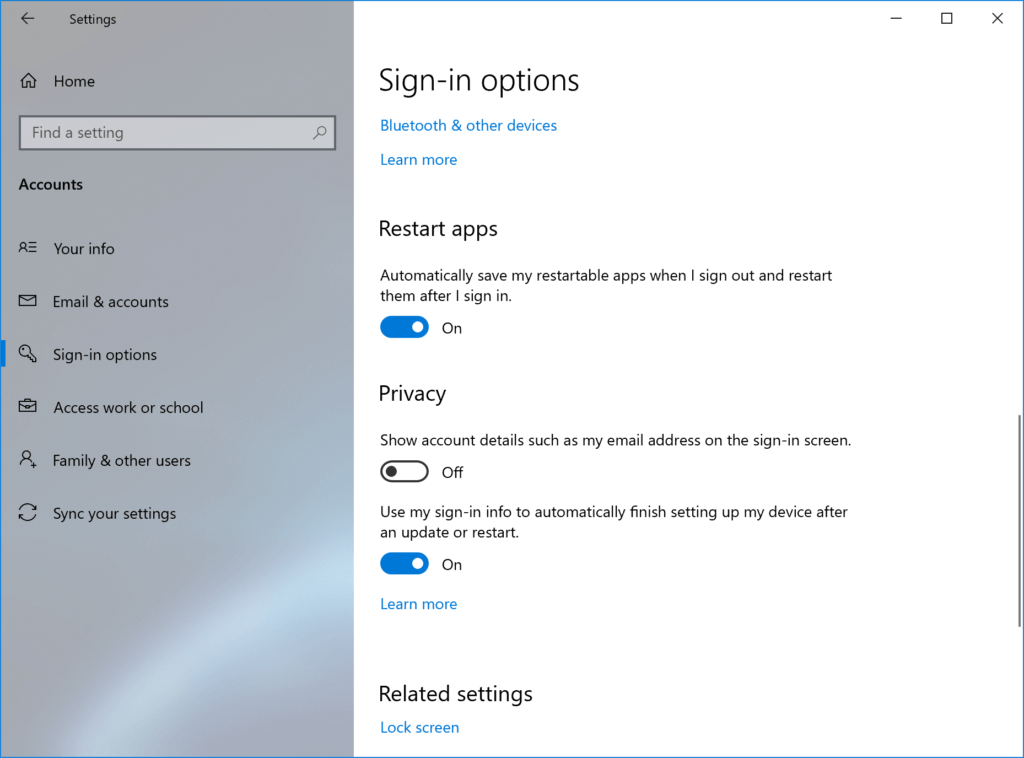Microsoft ได้ปล่อย Build ใหม่สำหรับ Windows 10 2020 ไปยังเหล่า Insider แล้ว ในคราวนี้ Windows 10 20H1 Preview Build 18965 ได้ทำการแก้ไขข้อบกพร่องและการปรับปรุงทั่วไปพร้อมกับการปรับปรุงคุณสมบัติหนึ่งอย่าง นี่คือทุกสิ่งที่ใหม่สำหรับการเปิดตัวในวันนี้:

มีอะไรใหม่ใน Windows 10 20H1 Build 18965
ควบคุมการรีสตาร์ทแอปเมื่อลงชื่อเข้าใช้
ตามที่รู้อยู่แล้วว่าแอพมีความสามารถในการรีสตาร์ทตัวเองซึ่งช่วยในบางสถานการณ์รวมถึงช่วยให้คุณสามารถกลับไปที่สิ่งที่คุณกำลังทำหากคุณต้องการรีสตาร์ท PC โดยก่อนหน้านี้ตัวเลือกนี้ผูกอยู่กับ “ใช้ข้อมูลการลงชื่อเข้าใช้ของฉันเพื่อตั้งค่าอุปกรณ์ของฉันโดยอัตโนมัติ” ภายใต้ตัวเลือกการลงชื่อเข้าใช้ในการตั้งค่าบัญชี เราได้รับความเห็นว่าคุณบางคนต้องการการควบคุมที่ชัดเจนยิ่งขึ้นเมื่อ Windows รีสตาร์ทแอพที่เปิดโดยอัตโนมัติเมื่อคุณรีสตาร์ท PC ซึ่ง 20H1 นั้นจะนำตัวเลือกนั้นมาให้คุณ
Windows จะให้คุณควบคุมการตั้งค่าการรีสตาร์ทแอพใหม่ได้ด้วยตัวคุณเอง โดยเมื่อเปิดใช้งาน Windows จะบันทึกแอพที่สามารถรีสตาร์ทได้โดยอัตโนมัติ และเมื่อออกจากระบบ, รีสตาร์ทหรือปิดระบบ Windows และทำการรีสตาร์ทในครั้งถัดไปที่คุณลงชื่อเข้าใช้ การตั้งค่านี้จะปิดเป็นค่าเริ่มต้นและคุณสามารถเปลี่ยนได้ตลอดเวลาได้ใน การตั้งค่า>บัญชี>ลงชื่อ และสามารถค้นหาได้โดยค้นหา “restart apps” ใน Start หรือช่องค้นหา
นอกจากนี้ยังมีการแก้ไขและปรับปรุงอีกหลายรายการ :
- เราแก้ไขปัญหาที่เกิดขึ้นในหน้าจอที่แสดงขณะอัปเดต Windows โดยไม่คาดหมายว่า “จัดการโดยองค์กรของคุณ” สำหรับ Insider บางคน
- เราแก้ไขปัญหาที่เกิดขึ้นในแถบงานที่บางครั้งซ่อนตัวโดยไม่คาดคิดเมื่อเปิดคีย์บอร์ด
- เราแก้ไขปัญหาที่สีบางอันไม่ถูกต้องในการตั้งค่าภาษาหากใช้ High Contrast White
- เราแก้ไขปัญหาที่อาจทำให้งานพื้นหลังไม่ทำงานในบางแอพ
- เราแก้ไขปัญหาที่หากคุณตั้งโฟกัสไปที่พื้นที่แจ้งเตือนของแถบงานผ่าน WIN + B จากนั้นเปิด flyout และกด Esc เพื่อปิดจากนั้นพื้นที่โฟกัสจะไม่แสดงขึ้นอย่างถูกต้องอีกต่อไป
- เราแก้ไขปัญหาที่หน้าการตั้งค่าบลูทูธ & อุปกรณ์อื่น ๆ ไม่ได้อ่านออกมาเมื่อมีการใช้โปรแกรมอ่านหน้าจอ
- เราแก้ไขปัญหาที่เกิดขึ้นซึ่งทำให้ลิงก์ช่วยเหลือไม่สามารถเข้าถึงได้เมื่อเพิ่มอุปกรณ์แสดงผลแบบไร้สายใหม่ในหน้าการตั้งค่าบลูทูธ & อุปกรณ์อื่น ๆ หากทำการปรับสเกลข้อความถูกตั้งไว้ที่ 200%
สำหรับรายละเอียดเพิ่มเติมเกี่ยวกับการปรับปรุงปัญหาต่างๆ สามารถไปอ่านเพิ่มเติมได้ใน Blog ทางการ
ที่มา : wccftech